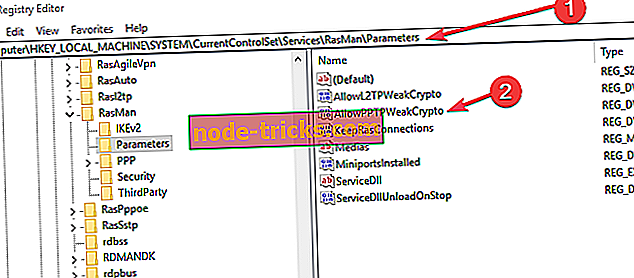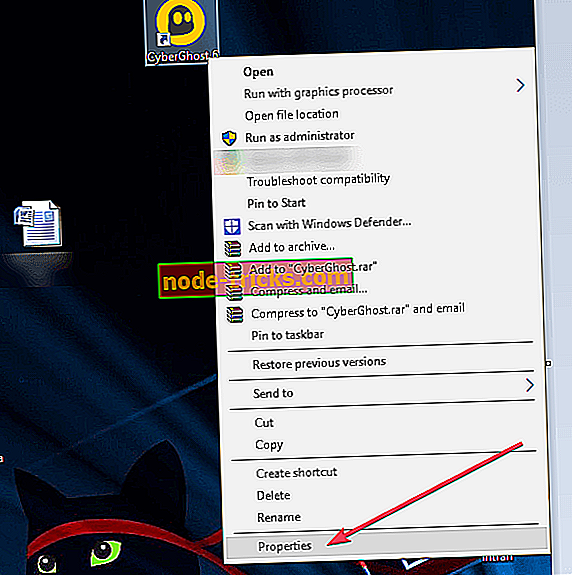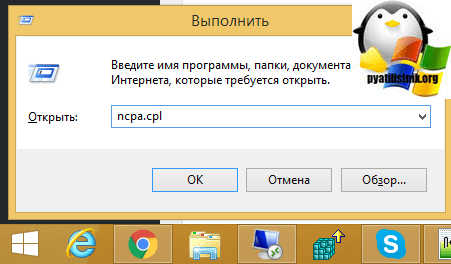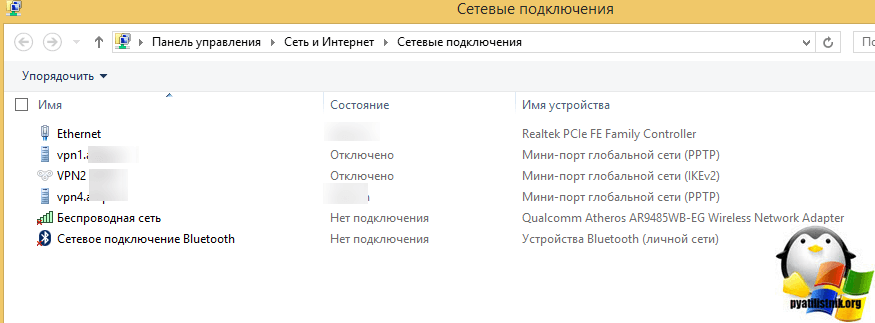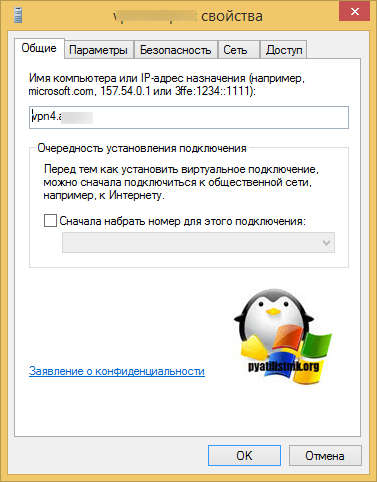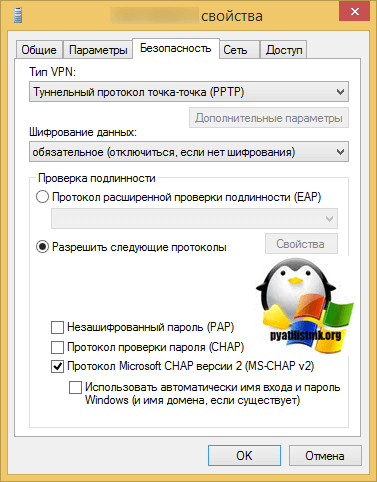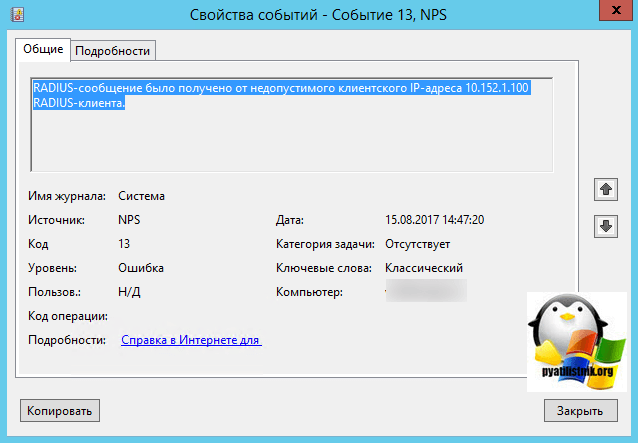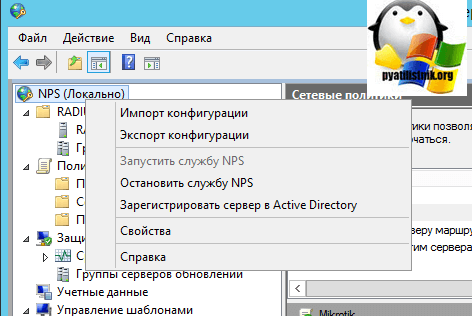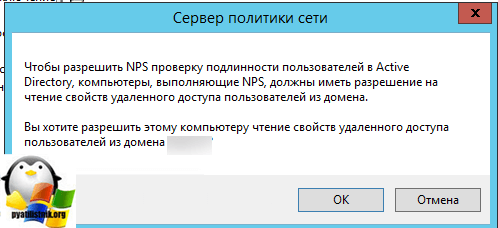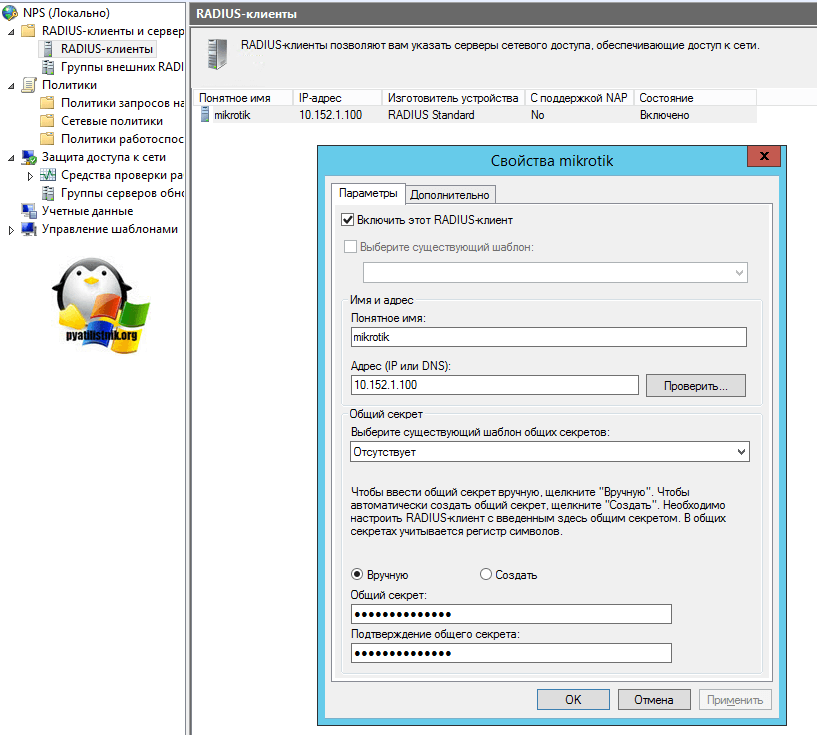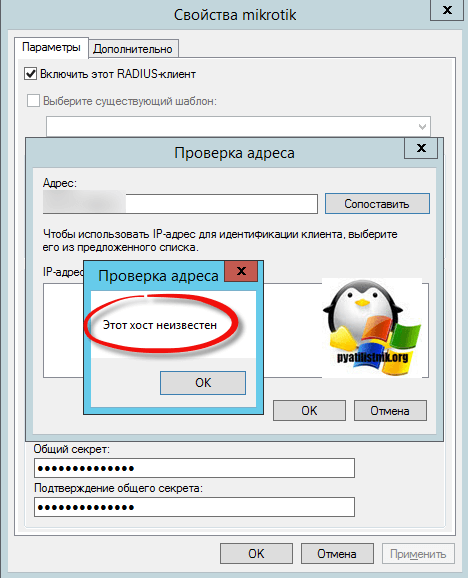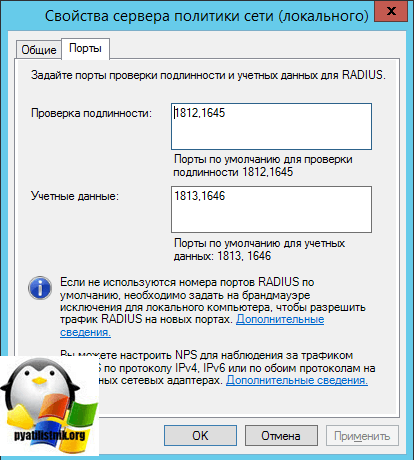Перейти к содержанию
На чтение 3 мин Просмотров 2.4к. Опубликовано 14 января, 2018
Проверка имени и пароля…
Ошибка: 691: Доступ запрещен, поскольку такие имя пользователя или пароль недопустимы в этом домене..
Содержание
- Полный текст ошибки 691 в Windows 7:
- Описание ошибки 691:
- Причины ошибки 691:
- Возможные решения:
Полный текст ошибки 691 в Windows 7:
Проверка имени и пароля…
Ошибка: 691: В удаленном подключении отказано, так как не удалось распознать указанную комбинацию имени пользователя и пароля или выбранный протокол проверки подлинности не разрешен на сервере удаленного доступа.
Описание ошибки 691:
Ошибка 691 возникает в операционных системах Windows XP, Vista, 7 при попытке подключения к Интернету при использовании PPPoE протокола при помощи Bridge. Ошибка 691 как видно из ее текста, сообщает пользователю о том, что данные которые он указал в полях «Имя пользователя» и «Пароль» не являются корректными.
Причины ошибки 691:
- Ошибка часто возникает если вы ввели учетные данные не верно, т.е. с ошибкой.
- Ошибка в правильности названия VPN-сервера.
- Неверный IP адрес сервера VPN.
- Неверные настройки безопасности подключения.
Возможные решения:
- Согласно п.1 причин возникновения ошибки 691 — некорректно введенные данные в полях «Имя пользователя» и «Пароль». Если вы набираете пароль вручную, убедитесь что отключен Caps Lock, что индикатор Numlock горит если вы используете цифровую клавиатуру, убедитесь, что включена латинская раскладка. Стоит напомнить, что не всегда шрифты используемые в договоре идеальны, поэтому знайте, что ноль похож на букву «О«, единица похожа на латинскую строчную л — «L» и заглавную «I«, Если вы предпочитаете набрать данные в «Блокноте» а затем скопировать в нужные поля, то убедитесь что выделили необходимый текст полностью, и наоборот — не захватили лишних пробелов.
- Проверьте правильность имени VPN-сервера. Для этого при помощи меню «Пуск» откройте «Сетевые подключения», выделите ваше подключение правой кнопкой мыши и откройте вкладку «Свойства». В появившемся окне проверьте правильность IP-адреса назначения с тем, что указан вашим провайдером в договоре. Здесь же, в свойствах VPN-подключения «VPN-Свойства > Параметры > Параметры набора номера» не должна стоять галочка на пункте «Включать домен входа в Windows». Если она стоит — снимите ее.
- Еще причиной ошибки 691 может быть неверно установленный параметр «Безопасный пароль» (Пуск > Подключение к сети > Состояние подключения > Свойства > Безопасность > Параметры безопасности), попробуйте изменить его и подключитесь снова.
- Обратитесь в службу поддержки вашего провайдера. Возможно проблема на их стороне.
- Если вышеописанные пункты вам не помогли, или вам не понятен смысл сказанного, следует обратится к опытным пользователям ПК, или к специалистам по ремонту ПК.
Помните что все работы с заменой деталей ПК необходимо производить при отключенном питании. Неправильное обращение с компонентами ПК + ваша неопытность или небрежность = выход ПК из строя. Поддержать проект не трудно. Нажмите на кнопочку.
Часто возникает эта довольно разочаровывающая ошибка, с которой вы можете столкнуться при попытке войти в виртуальную частную сеть — ошибка, связанная с зависанием VPN на этапе проверки имени пользователя и пароля. Некоторые также сообщают, что внезапно получили сообщение об ошибке без какой-либо вероятной причины для объяснения того же.
Но потом, некоторые также сказали, что эта проблема с логином решена сама по себе, и они ничего не делали. Как это ни странно звучит, хотя это и является природой этой ошибки. Однако для тех, кому не повезло, что их проблемы решаются самостоятельно, вот решение, которое они могут принять.
Решение: используйте это исправление реестра
- Запустите диалоговое окно «Выполнить», удерживая клавишу Windows и кнопку «R» на клавиатуре. Введите regedit и pess enter, чтобы запустить редактор реестра.
- Разверните HKEY_LOCAL_MACHINE> Система> CurrentControlSet> Службы> RasMan> Параметры
- Проверьте, присутствует ли следующая запись.
- Имя: AllowPPTPWeakCrypto
- Тип значения: DWORD
- Значение данных: 1
- Если да, это хорошо. Если нет, создайте новую запись реестра, которая должна отражать вышеизложенное.
- Вы создаете новую запись в реестре, нажав правую черную часть справа и выбрав New. Следуйте инструкциям на экране.
- Существующий редактор реестра
- Перезагрузите компьютер, чтобы изменения вступили в силу.
Решение 2. Изменить конфигурацию VPN
- Другое решение, которое вы можете попробовать, если приведенное выше не дает желаемого результата, заключается в следующем:
- Щелкните правой кнопкой мыши VPN-соединение и выберите «Свойства».
- В диалоговом окне «Свойства» выберите вкладку «Безопасность».
- Выберите не разрешено шифрование
- Измените протокол на CHAP с MS-Chap v2.
- В разделе «Службы» убедитесь, что служба IKE не остановлена. Перезапустите сервис.
- Кроме того, установите протокол PPTP, кроме того, убедитесь, что оба MS-Chaps также проверены.
Несколько связанных ресурсов, которые вы можете захотеть пройти.
- VPN заблокирован администратором? Вот как это исправить
- ИСПРАВЛЕНИЕ: Ошибка VPN 812 в Windows 10
- ИСПРАВЛЕНИЕ: Windows 10 VPN ошибка 789 соединение не удалось из-за проблем безопасности
Обновлено 16.08.2017
Добрый день уважаемые читатели и гости блога, продолжаем наше с вами изучение сетевых технологий на базе операционной системы Windows Server 2012 R2, сегодня я хочу пополнить нашу с вами копилку знаний относительно всевозможных ошибок подключения к VPN серверу, и сегодня вы узнаете причины появления ошибки 691 и код события 13 в журнале NPS. Давайте смотреть как все это дело решается и диагностируется.
И так есть пользователи у которых установлена на клиентской машине операционная система Windows 8.1 или 10, в момент подключения к VPN серверу у пользователя появляется вот такое сообщение:
Ошибка 691: В удаленном подключении отказано, так как не удалось распознать указанную комбинацию имени пользователя и пароля или выбранный протокол проверки подлинности не разрешен на сервере удаленного доступа
Причины ошибки
Давайте рассмотрим основные причины появления данной проблемы:
- Если мы говорим про подключение к интернет провайдеру, чтобы через это подключение, то убедитесь, что у вас нет за должности по счету
- Правильность вводимых данных
- Не правильные настройки в VPN соединении
- Блокировка со стороны антивирусного продукта или на вашем фаэрволе (роутере)
- Ошибки на стороне сервера
Давайте разберем теперь все поподробнее по каждой из причин.
Как исправить ошибку 691
- И так если подключение идет к провайдеру, то вам нужно проверить баланс, вариантов несколько, либо какой то личный кабинет (например посмотреть с мобильного), либо позвонить в техническую поддержку и уточнить
- Если блокировок нет по вашему лицевому счету, то самая распространенная ошибка это не правильные учетные данные или же выбран не тот метод подключения, тут расскажу поподробнее.
Если вы создавали vpn подключение давно, то это не значит, что вам не нужно проверять этот пункт, по одной лишь причине, что настройки на стороне сервера могли поменяться, и то что вы могли пропустить эту новость, ваша проблема. Зайдите на официальный сайт или позвоните в техническую поддержку и уточните все данные:
- Адрес сервера
- Протокол подключения
- Метод аутентификации
- Порты
Затем зайдите в свойства своего сетевого подключения, для этого нажмите Win+r и в окне выполнить напишите ncpa.cpl
В итоге у вас откроется окно «Панель управленияВсе элементы панели управленияЦентр управления сетями и общим доступом» тут вы и сможете обнаружить все ваши vpn подключения. Переходим в пункт «Изменение параметров адаптера»
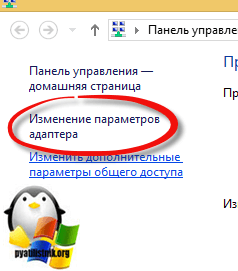
Убедитесь, что вы используете правильный протокол соединения, из-за него мы уже ловили ошибку 806. Заходим в свойства подключения, через правый клик и переходим на вкладку «Общие» и проверяем правильность адреса сервера.
Очень часто я видел сбой подключения с ошибкой 691 в windows 7 именно из-за неправильного типа протокола на вкладке «Безопасность» и удостоверьтесь в правильности метода проверки подлинности.
Приводим все настройки в надлежащий вид, и в соответствии с требованиями у провайдера или поставщика сервиса. Сохраняем и пробуем подключиться.
- Теперь рассмотрим ошибки со стороны самого VPN сервера. У меня был именно этот случай. Опишу схему. Есть виртуальная машина с microtik и она работает в качестве шлюза и VPN сервера, который для проверки подлинности обращается к radius серверу у которого есть база Active Directory, по которой он видит, кто к нему пришел. И как раз в этой связке были проблемы, на сервере я видел вот такую ошибку;
RADIUS-сообщение было получено от недопустимого клиентского IP-адреса 10.152.1.100 RADIUS-клиента. С кодом события 13
По сути сервер NPS откидывал пользователя при попытке к нему подключиться и выдавал ему ошибку 691. Причин тут несколько и почти все они на стороне микротика были. Что на нем нужно проверить:
- Общий секретный ключ
- Протокол подключения
- Порты
На стороне сервера NPS и настроек у radius проверьте, что произведена регистрация NPS в Active Directory, если нет то сделайте это.
У вас выскочит окно с подтверждением вашей операции.
Так же на сервере политики сети убедитесь, что в свойствах radius подключения вы можете проверить dns имя или Ip адрес, сервера VPN
У вас не должно быть, что при проверке выдастся сообщение «Этот хост неизвестен» именно из-за этого у вас появляется ошибка «RADIUS-сообщение было получено от недопустимого клиентского IP-адреса»
- И еще удостоверьтесь, чтобы у вас не блокировались порты ,как со стороны сервера, так и со стороны клиента, примером может быть роутеры, которые режут GRE пакеты или антивирус касперского, если у вас установлен NPS, то его порты можно посмотреть в свойствах сервера. У меня это 1812, 1645 это порты проверки подлинности, 1813, 1646 это порты для учетных данных.
Надеюсь эта небольшая заметка поможет вам решить ошибку подключения 691.
На чтение 10 мин. Просмотров 2k. Опубликовано 12.08.2019
Многие пользователи используют VPN для защиты своей конфиденциальности в Интернете. Хотя инструменты VPN хороши, Windows 10 также поддерживает VPN изначально, поэтому вам не понадобятся сторонние инструменты для его использования.
Однако могут возникнуть проблемы с VPN, и пользователи сообщили, что Соединение не удалось с ошибкой 691 . Это может быть проблемой, если вы хотите использовать VPN, но есть несколько способов решить эту проблему.
Как исправить сбой VPN-соединения с ошибкой 691?
Содержание .
- Используйте Microsoft CHAP версии 2
- Снимите флажок Включить параметр входа в домен Windows
- Изменить параметры LANMAN
- Проверьте правильность имени пользователя и пароля
- Обновление сетевых драйверов
- Проверьте настройки безопасности вашего соединения
- Оставьте доменное имя пустым для внешнего подключения
- Используйте команду resphone
- Проверьте, есть ли другие активные VPN-подключения
- Проверьте свое доменное имя
- Используйте другой идентификатор входа .
- Измените свое имя пользователя
- Удалите и добавьте ваше VPN-соединение
- Используйте PAP вместо LDAP
- Добавление портов в WAN/перенаправление портов виртуального сервера
- Свяжитесь с вашим Интернет-провайдером
Шаги по исправлению VPN-ошибки 691
Решение 1. Используйте Microsoft CHAP версии 2 .
VPN использует разные протоколы, и для исправления Соединение не удалось с ошибкой 691 , вам нужно использовать Microsoft CHAP версии 2. Для этого выполните следующие действия:
- Нажмите Windows Key + X , чтобы открыть меню Win + X. Выберите в меню Сетевые подключения .
- Когда откроется окно Сетевые подключения , найдите VPN-подключение, щелкните его правой кнопкой мыши и выберите в меню Свойства .
- Перейдите на вкладку Безопасность .
- Выберите Разрешить эти протоколы и установите флажок Microsoft CHAP версии 2 (MS-CHAP v2) .
- Нажмите ОК , чтобы сохранить изменения.
После включения Microsoft CHAP версии 2 убедитесь, что проблема все еще появляется.
Решение 2. Снимите флажок Включить параметр входа в домен Windows .
Иногда сообщение Сбой соединения с ошибкой 691 может появляться, если ваше VPN-соединение не настроено должным образом, но вы можете решить эту проблему, отключив параметр Включить домен входа в Windows. Чтобы устранить проблему, сделайте следующее:
- Откройте Сетевые подключения . Для получения подробных инструкций о том, как это сделать, проверьте предыдущее решение.
- Найдите ваше VPN-соединение, щелкните его правой кнопкой мыши и выберите в меню Свойства .
- Перейдите на вкладку Параметры и снимите флажок Включить домен для входа в Windows .
- Нажмите ОК , чтобы сохранить изменения.
- ЧИТАЙТЕ ТАКЖЕ: Windows 10 обновлена с более простым и быстрым VPN-доступом
Решение 3. Изменить параметры LANMAN
По словам пользователей, вы можете решить эту проблему на вашем компьютере, просто изменив параметры LANMAN. Это относительно просто, и вы можете сделать это, выполнив следующие действия:
- Нажмите Windows Key + R и введите gpedit.msc . Нажмите Enter или нажмите ОК .
- Запустится редактор локальной групповой политики. На левой панели выберите Конфигурация компьютера> Параметры Windows> Параметры безопасности> Локальные политики> Параметры безопасности .
- На правой панели найдите и дважды нажмите Безопасность сети: уровень аутентификации LAN Manager .
- Перейдите на вкладку Настройки локальной безопасности . Выберите Отправить ответы LM & NTLM из списка. Нажмите Применить и ОК , чтобы сохранить изменения.
- Теперь дважды нажмите Сетевая безопасность: минимальная безопасность сеанса для NTLM SSP .
- Обязательно отключите параметр Требовать 128-битное шифрование и включите параметр Требовать безопасность сеанса NTLMv2 . Нажмите Применить и ОК , чтобы сохранить изменения.
- После внесения этих изменений перезагрузите компьютер, чтобы применить их.
Решение 4. Проверьте правильность имени пользователя и пароля .
Иногда Соединение не удалось с ошибкой 691 может появиться сообщение, если ваше имя пользователя или пароль неверны. Чтобы убедиться, что ваш пароль правильный, мы рекомендуем вам проверить, включена ли опция CAPS LOCK.
Кроме того, не забудьте ввести свой адрес электронной почты в качестве имени пользователя.
Примечание . Чтобы избежать ошибок подключения при использовании VPN, особенно 691, мы рекомендуем вам перейти на высоконадежный VPN. Мы рекомендуем Cyberghost как один из наиболее оптимизированных и хорошо поддерживаемых. Он работает как брелок (проверено нашей командой) и стоит отличную цену для тех, кто хочет подписаться.
Почему стоит выбрать CyberGhost?
Cyberghost для Windows
- 256-битное шифрование AES
- Более 3000 серверов по всему миру
- Отличный ценовой план
- Отличная поддержка
Получить сейчас CyberGhost VPN
Решение 5. Обновление сетевых драйверов
Следующее, что мы собираемся попробовать, это обновить драйверы вашей сети. Вот как это сделать:
- Перейдите в Поиск, введите devicemngr и откройте Диспетчер устройств.
- Разверните Сетевые адаптеры и найдите свой маршрутизатор.
- Нажмите правой кнопкой мыши на маршрутизаторе и перейдите в раздел Обновить драйвер.
- Следуйте дальнейшим инструкциям на экране и завершите установку драйверов.
- Перезагрузите компьютер.
Обновлять драйверы автоматически
Если вы не хотите самостоятельно искать драйверы, вы можете воспользоваться инструментом, который сделает это автоматически. Конечно, поскольку в настоящее время вы не можете подключиться к Интернету, этот инструмент не будет полезен.
Однако, как только вы подключитесь к Интернету, это поможет вам поддерживать актуальность всех ваших драйверов, поэтому вы больше не будете в этой ситуации.
Модуль обновления драйверов Tweakbit (одобрен Microsoft и Norton Antivirus) поможет вам автоматически обновлять драйверы и предотвратить повреждение ПК, вызванное установкой неправильных версий драйверов.
После нескольких испытаний наша команда пришла к выводу, что это наиболее автоматизированное решение.
Вот краткое руководство о том, как его использовать:
- Загрузите и установите средство обновления драйверов TweakBit
- После установки программа начнет сканирование вашего компьютера на наличие устаревших драйверов автоматически. Driver Updater проверит установленные вами версии драйверов по своей облачной базе данных последних версий и порекомендует правильные обновления. Все, что вам нужно сделать, это дождаться завершения сканирования.
- По завершении сканирования вы получите отчет обо всех проблемных драйверах, найденных на вашем ПК. Просмотрите список и посмотрите, хотите ли вы обновить каждый драйвер по отдельности или все сразу. Чтобы обновить один драйвер за раз, нажмите ссылку «Обновить драйвер» рядом с именем драйвера. Или просто нажмите кнопку «Обновить все» внизу, чтобы автоматически установить все рекомендуемые обновления.
Примечание. Некоторые драйверы необходимо установить в несколько этапов, поэтому вам придется нажмите кнопку «Обновить» несколько раз, пока все его компоненты не будут установлены.
Решение 6. Проверьте настройки безопасности вашего соединения
Соединение не удалось с ошибкой 691 может появиться сообщение, если ваши настройки безопасности не настроены должным образом.
Чтобы устранить эту проблему, необходимо проверить параметры безопасности вашего подключения, выполнив следующие действия:
- Откройте окно Сетевые подключения .
- Найдите свое подключение, нажмите его правой кнопкой мыши и выберите в меню Свойства .
- Перейдите на вкладку Безопасность и убедитесь, что выбран параметр Типичные (рекомендуемые настройки) .
- В разделе Подтвердить мою личность следующим образом убедитесь, что выбран параметр Разрешить незащищенный пароль .
- Перейдите на вкладку Параметры и убедитесь, что параметр Включить домен входа в Windows не установлен. Нажмите ОК , чтобы сохранить изменения.
После внесения необходимых изменений проверьте, решена ли проблема.
- ЧИТАЙТЕ ТАКЖЕ: пакет Avira Free Security Suite 2017 поставляется с антифизингом, VPN и защитой
Решение 7. Оставьте доменное имя пустым для внешнего подключения .
Пользователи сообщили, что их VPN работает во время использования внутренней сети, однако при попытке подключения к VPN через Интернет появляется сообщение Ошибка подключения с ошибкой 691 .
Это странная проблема, но кажется, что решение довольно простое.По словам пользователей, они решили проблему, просто оставив доменное имя пустым для внешнего подключения.
Чтобы решить эту проблему, просто введите свое имя пользователя и пароль и оставьте имя домена пустым. Нажмите кнопку Подключиться, и все должно работать без проблем.
Решение 8. Используйте команду resphone
Если у вас есть проблемы с подключением к VPN, вы можете исправить их с помощью команды rasphone. Вы можете запустить эту команду, выполнив следующие действия:
- Нажмите Windows Key + X и выберите в меню Командная строка (Администратор) .
- При запуске Командная строка введите rasphone -d «Имя вашего VPN-подключения» .
- Нажмите Enter , чтобы запустить команду.
Решение 9. Проверьте, есть ли другие активные VPN-подключения .
Соединение не удалось с ошибкой 691 сообщение может появиться, если есть активные соединения. Чтобы решить эту проблему, обязательно проверьте, работают ли другие VPN-соединения. Если это так, обязательно отключите эти соединения и проверьте, решает ли это проблему.
Решение 10. Проверьте свое доменное имя .
Немногие пользователи сообщили, что эта проблема возникает из-за неправильного имени вашего домена. По словам пользователей, проблема возникает, если ваше доменное имя использует формат company.local.
Пользователи сообщают, что для решения проблемы необходимо удалить .local из доменного имени. Например, если вашим доменным именем является Company.local , переключите его на Company и проверьте, устраняет ли это проблему.
Решение 11. Используйте другой идентификатор входа .
Иногда Соединение не удалось с ошибкой 691 может появиться сообщение, если ваш профиль входа в систему поврежден. Если это так, создайте новый идентификатор входа и попробуйте использовать его.
- Читайте также: TunnelBear – это быстрый и надежный VPN для Windows 10
Решение 12. Изменить имя пользователя
Немногие пользователи сообщили, что сообщение Соединение не удалось с ошибкой 691 появляется из-за их имени пользователя. По их словам, имя пользователя и пароль верны, но проблема все еще появляется. Если у вас возникла такая же проблема, вы можете попробовать добавить доменное имя к вашему имени пользователя.
Для этого просто добавьте @YourDomainName к своему имени пользователя. Например, если ваше текущее имя пользователя Имя пользователя , вам нужно изменить его на Имя пользователя @ YourDomainName . После этого попробуйте снова подключиться к VPN.
Решение 13. Удалите и добавьте VPN-подключение .
Если вы получаете сообщение Ошибка подключения с ошибкой 691 , вы можете исправить это, просто удалив и снова создав VPN-подключение. Это довольно просто в Windows 10, и вы можете сделать это, выполнив следующие действия:
- Нажмите Ключ Windows + I , чтобы открыть Приложение настроек .
- Когда откроется Приложение настроек , перейдите в раздел Сеть и Интернет . Теперь перейдите на вкладку VPN .
- В разделе VPN вы должны увидеть все доступные VPN-подключения. Выберите соединение, которое хотите удалить, и нажмите кнопку Удалить .
- Теперь вам нужно добавить новое VPN-соединение. Для этого нажмите кнопку Добавить VPN-подключение .
- После этого введите необходимую информацию для настройки вашего VPN-соединения.
После создания нового VPN-подключения попытайтесь подключиться к нему и проверьте, сохраняется ли проблема.
Решение 14 – используйте PAP вместо LDAP
Пользователи сообщали, что вы не можете использовать протокол MS-CHAP v2 с настройкой сервера LDAP. Это приведет к появлению сообщения Ошибка подключения с ошибкой 691 .
Чтобы избежать этой проблемы, просто переключитесь с настройки сервера LDAP на PAP, и проблема будет решена.
Решение 15. Добавьте порты в WAN/перенаправление портов виртуального сервера
Эта ошибка может появиться, если вы пытаетесь использовать VPN в своей сети. По мнению некоторых пользователей, вы можете исправить сообщение об ошибке Ошибка подключения с ошибкой 691 , добавив порты к переадресации портов WAN/виртуального сервера.
Если вы не являетесь администратором сети, обязательно обратитесь к администратору сети и попросите его внести необходимые изменения.
Решение 16 – обратитесь к своему интернет-провайдеру
Иногда сообщение Ошибка подключения с ошибкой 691 может быть вызвано проблемами с вашим Интернет-провайдером. Немногие пользователи сообщили, что ошибка была вызвана их провайдером, но после обращения к провайдеру проблема была решена.
Сообщение Ошибка подключения с ошибкой 691 может помешать вам использовать VPN, и если у вас возникла эта проблема, мы рекомендуем вам попробовать некоторые из наших решений.
Устранение ошибок VPN на компьютере с Windows 10 и 11 — это то, что может помочь вам успешно избежать каких-либо неудобств в будущем. Чтобы успешно обезопасить себя, вы должны знать о возможных проблемах, с которыми вы можете часто сталкиваться.
В этой статье мы решили рассказать о трех довольно заметных ошибках VPN-подключения к ПК с Windows 10 или 11. К ним относятся ошибки 691, 812 и 628. Эти ошибки в основном связаны с неправильными данными проверки, проблемами с модемом и неудачной аутентификацией.

Поскольку эта проблема с VPN-сервисом для ПК связана с вашим логином и паролем, решения включают проверку ваших данных или внесение некоторых изменений в определенные параметры.
Сообщение об ошибке, которое появляется на экране, выглядит примерно так:
«Ошибка 691: в удаленном подключении отказано, поскольку введенная вами комбинация имени пользователя и пароля не распознана или выбранный протокол проверки подлинности не разрешен на сервере удаленного доступа».
Проверьте свое имя пользователя и пароль
В Windows 10 иногда могут возникать расхождения между данными для входа на VPN-сервер. Обязательно избегайте использования ключей CAPS, если они не требуются для данных вашего пароля.
Исправьте настройки безопасности подключения
- Нажмите клавишу Windows + X
- Нажмите на ваши сетевые подключения
- Найдите свое соединение, щелкните его правой кнопкой мыши и перейдите в «Свойства».
- Нажмите Безопасность
- Выберите типичный (рекомендуемые настройки)
- В разделе «Подтвердить мою личность следующим образом» выберите «Разрешить незащищенный пароль».
- Перейдите в «Параметры» и снимите флажок «Включить домен входа в Windows», если он установлен.
- Нажмите ОК
РЕКОМЕНДУЕМЫЕ VPN ДЛЯ WINDOWS:
Как исправить код ошибки 812 с VPN-подключениями в Windows 10/11
Этот код ошибки относительно распространен, поскольку он относится к подключениям к серверу на ПК с Windows. Если ваша сетевая политика сервера и профиль подключения клиента не синхронизированы с профилем аутентификации, вы можете столкнуться с этой ошибкой VPN. Существуют также другие причины, по которым он может появиться, и это сообщение об ошибке отображается на экране:
«Ошибка 812: подключение было предотвращено из-за политики, настроенной на вашем сервере RAS/VPN. В частности, метод аутентификации, используемый сервером для проверки вашего имени пользователя и пароля, может не соответствовать методу аутентификации, настроенному в вашем профиле подключения. Обратитесь к администратору сервера RAS и уведомить их об этой ошибке. Если вы продолжаете получать сообщения об ошибках, вы можете включить ведение журнала для анализа».
Измените настройки DNS на ПК
После обнаружения этой ошибки, возможно, пришло время изменить основной DNS на контроллер домена.
- Перейти к панели управления
- Перейдите в свой Центр управления сетями и общим доступом и нажмите «Изменить настройки адаптера».
- Выберите соединение, которое вы хотите изменить
- Перейдите на вкладку Сеть
- Нажмите «Дополнительно» и выберите вкладку «DNS».
- Нажмите ОК
- Выберите использовать следующие адреса DNS-серверов и используйте адреса Google DNS.
Как исправить ошибку VPN 628 на ПК с Windows 10 или 11
Эта ошибка напрямую связана с вашим роутером или модемом, а не с самим компьютером. В сообщении об ошибке говорится «Ошибка 628: подключение было разорвано удаленным компьютером до того, как оно могло быть завершено».
Вот что вам нужно сделать, чтобы решить проблему.
Сузить источник ошибки
Первое, что вам нужно сделать при устранении такой проблемы, — это отследить ее происхождение. Вот как это сделать:
- Загрузите компьютер в безопасном режиме с поддержкой сети, затем включите VPN-подключение и посмотрите, возникает ли проблема.
- Проверьте настройки брандмауэра и убедитесь, что ваш порт, используемый VPN, не заблокирован.
- Обход вашего маршрутизатора, если он подключен к одному
- Проверьте, могут ли другие компьютеры в вашей сети установить соединение с VPN.
В зависимости от ваших выводов вы сможете узнать, является ли подходящим решением сброс вашего маршрутизатора или смена поставщика VPN. Правильное исправление может даже закончиться чем-то совершенно другим.
Опыт Windows 10 и 11 VPN — это нечто совершенно уникальное с точки зрения опыта. Причина ошибки и правильное исправление не всегда высечены на камне, но если вы готовы уделять пристальное внимание деталям, устранение этих проблем не невозможно.
Виртуальная частная сеть (VPN) — важный онлайн-инструмент, который помогает повысить вашу конфиденциальность и безопасность в Интернете. Хотя инструменты VPN великолепны, у него есть свой набор проблем, которые могут привести к потере VPN-соединений и сообщениям об ошибках. Несколько пользователей сообщили о сбое подключения с Ошибка VPN 691. Это может быть помехой, когда вы хотите использовать VPN. К счастью, есть несколько способов самостоятельно решить эту проблему.
В удаленном подключении было отказано, поскольку указанная вами комбинация имени пользователя и пароля не распознается или выбранный вами протокол аутентификации не разрешен на сервере удаленного доступа.
Ошибка VPN 691 — это ошибка удаленного доступа, которая возникает даже в том случае, если у вас установлено не модемное соединение. Эта ошибка может возникнуть, если настройки на клиенте или серверном устройстве неверны и не удается подтвердить подлинность соединения. Наиболее частой причиной ошибки 691 является неправильное имя пользователя или пароль. Иногда это также может произойти, когда вы используете общедоступную VPN и пытаетесь войти в VPN с доменом, который не разрешен, или домены не разрешены вообще, или требуемые протоколы безопасности несовпадают.
Обычно ошибка VPN 691 возникает, когда есть проблемы с настройками сетевого протокола, проблемы с разрешениями удаленного доступа, блокировки брандмауэра, проблемы с подключением и т. Д. Наиболее важные причины можно объединить, как показано ниже:
- Неправильное имя пользователя и пароль
- Неправильные настройки безопасности подключения
- Проблемы с настройками сети
Вот несколько вариантов, которые помогут вам устранить ошибку VPN 691.
- Убедитесь, что идентификатор входа и пароль верны
- Используйте Microsoft CHAP версии 2
- Снимите флажок «Включить домен входа в Windows».
- Проверить настройки безопасности подключения
- Измените параметры LANMAN.
Давайте рассмотрим эти варианты подробнее:
Вариант 1. Проверьте правильность идентификатора входа и пароля.
Вариант 2 — используйте Microsoft CHAP версии 2
Иногда для исправления ошибки 691 может потребоваться использование Microsoft CHAP версии 2; так как VPN использует разные протоколы. Вы можете использовать его, выполнив следующие действия:
1]Нажмите ‘Ключ Win + X‘чтобы открыть Меню Windows
2]Выбрать ‘Сетевые соединения‘
3]В открывшемся окне укажите свой «VPN соединение‘,’щелкните правой кнопкой мыши‘и выберите’Характеристики‘из меню
4]Щелкните значок «Безопасностьвкладка
5]ВыбратьРазрешить эти протоколы‘и проверить’Microsoft CHAP версии 2 (MS-CHAP v2)‘
6]Сохраните изменения, нажав ‘Ok‘
После разрешения Microsoft CHAP версии 2проверьте, появляется ли по-прежнему ошибка VPN 691.
Вариант 3 — снимите флажок «Включить домен входа в Windows».
Это исправление работает, если ваше VPN-соединение настроено неправильно. Здесь вам нужно будет отключить ‘Включить домен входа в Windows‘в свойствах сетевого подключения. Чтобы устранить проблему, выполните следующие действия:
1]Нажмите ‘Ключ Win + X‘чтобы открыть Меню Windows
2]Выбрать ‘Сетевые соединения‘
3]В ‘Сетевые соединения«найдите свое VPN-соединение, щелкните его правой кнопкой мыши и выберите»Характеристики‘
4]Щелкните значок «Опции«вкладка и снятие отметки»Включить домен входа в Windows‘ вариант
5]Сохраните изменения, нажав «Ok’
Вариант 4. Проверьте настройки безопасности подключения.
Ошибка VPN 691 может появиться, если настройки безопасности ваших подключений не настроены должным образом. Чтобы решить эту проблему, выполните следующие действия:
1]Нажмите ‘Ключ Win + X‘чтобы открыть Меню Windows
2]Выбрать ‘Сетевые соединения‘
3]В ‘Сетевые соединения«найдите свое VPN-соединение, щелкните его правой кнопкой мыши и выберите»Характеристики‘
4]Перейдите к «Безопасность‘и убедитесь, что Типичный (рекомендуемые настройки) варианты выбраны
5]В ‘Подтвердите мою личность следующим образом‘раздел обеспечить’Разрешить незащищенный пароль‘опция выбрана
6]Щелкните значок «Опции«вкладка и снятие отметки»Включить домен входа в Windows‘ вариант
7]Для сохранения изменений нажмите ‘Ok‘
Теперь проверьте, решена ли проблема.
Вариант 5 — Изменить параметры LANMAN
Многие пользователи подтвердили, что изменение параметров LANMAN помогло исправить ошибку 691. Это довольно просто, выполните следующие действия:
1]Удерживайте ‘Ключ победы‘и нажмите’р‘
2]В Диалог запуска, тип ‘gpedit.msc‘и щелкните’Ok‘; это запустит редактор локальной групповой политики
3]На левой панели пройдите по этому пути — Конфигурация компьютера> Параметры Windows> Параметры безопасности> Локальные политики> Параметры безопасности
4]На правой панели найдите и дважды щелкните «Сетевая безопасность: уровень аутентификации LAN Manager‘
5]Нажмите ‘Настройки локальной безопасности«вкладка и выберите»Отправлять ответы LM и NTLM‘из раскрывающегося меню
6]Чтобы сохранить изменения »Ok‘ и ‘Подать заявление‘
7]Теперь дважды щелкните «Сетевая безопасность: минимальная безопасность сеанса для NTLM SSP‘
8]Отключить ‘Требуется 128-битное шифрование‘и включить’Требовать сеансовую безопасность NTLMv2‘ вариант
9]Нажмите ‘Подать заявление‘ и ‘Ok‘и сохраните эти изменения
Теперь перезагрузите компьютер, чтобы применить эти изменения, и проверьте, устранена ли проблема.
Появление любой ошибки VPN, которая ограничивает вас при подключении к Интернету, может быть очень неприятным. Если ошибка VPN 691 вас раздражает, мы рекомендуем вам попробовать некоторые из наших решений.
Если появляется интернет-ошибка 691 при попытке подключения к VPN, она мешает подключаться к Internet и это сильно раздражает. Поэтому стоит выяснить, как исправить и устранить ошибку Windows VPN 691.
Содержание
Если вы пользуетесь ОС Windows 7 / 8 / 10 / XP и у вас быстрый интернет в частный дом от провайдеров Beeline, Ростелеком, Дом.ру, Мегафон и МТС, то рано или поздно у вас появится вопрос, что означает и как справиться с проблемой, если появляется интернет-ошибка 691 при попытке подключения к VPN. Действительно, такая ошибка мешает подключаться к Internet и это сильно раздражает. Поэтому стоит выяснить, как исправить и устранить ошибку Windows VPN 691.
Что означает ошибка 691
Обычно ошибка VPN 691 возникает, когда клиентскому устройству не удается подключиться к серверу. Сообщение об ошибке гласит: «Ошибка 691: удаленное соединение было отклонено, так как указанная комбинация имени пользователя и пароля не распознается или выбранный протокол аутентификации не разрешен на сервере удаленного доступа».
Это означает, что подлинность соединения не может быть подтверждена клиентским сервером.
Ошибка может быть вызвана одним или несколькими из следующих действий:
- ввод неверных учетных данных (логин и пароль);
- неправильные настройки сети;
- использование двух VPN-клиентов на одном компьютере;
- неправильно настроенные параметры безопасности подключения;
- брандмауэр Windows или сторонняя антивирусная программа, блокирующая VPN, пытается войти в VPN, используя неправильный домен.
Исправляем проблему
Необходимые для исправления ошибки 691 действия зависят от причин, которыми она вызвана. Поэтому устранение этой проблемы стоит начать с диагностики состояния своего компьютера и сети.
Проверка целостности сетевого оборудования
Надежная стратегия мониторинга может помочь поддерживать работу локальных сетей. Инструменты мониторинга LAN чрезвычайно разнообразны. Для начала нужно проверить, не произошли ли обрыв кабеля или повреждение разъемов.
Также специалисты отмечают, что часто происходит сбой ПО (прошивки) или сброс настроек. Следует не забыть проверить сетевой кабель или блок питания на предмет повреждения. Бывает, что происходит перегорание микросхем, или появляются другие дефекты. Не всегда пользователям удается исправить положение, когда выскакивает ошибка 691 при подключении к интернету, однако хороший мастер может помочь выполнить ремонтные работы сетевого оборудования качественно и в оптимальные сроки. Стоит помнить, что иногда перезагрузка оборудования может решить все проблемы.
Проверка правильности логина и пароля
Следует убедиться, что идентификатор входа и пароль верны. Для этого стоит произвести такие действия:
- Задействуйте Microsoft CHAP версии 2.
- Снимите галочку «Включить домен входа в Windows».
- Осуществите проверку настройки безопасности подключения.
- Измените параметры LANMAN.
Далее проверьте правильность идентификатора входа и пароля. Чтобы проверить, что пароль правильный, советуем использовать опцию «Показать пароль», а также проверить, не включена ли опция CAPS LOCK по ошибке.
Также можно попробовать использовать Microsoft CHAP версии 2. Выполните такие действия:
- Удерживайте «Win Key + X» для открытия меню Windows.
- Выберите «Сетевые подключения».
- В открывшемся окне укажите свое «VPN-соединение», «щелкните правой кнопкой мыши» и выберите «Свойства» в меню.
- Перейдите на вкладку «Безопасность».
- Выберите «Разрешить эти протоколы» и отметьте «Microsoft CHAP Version 2 (MS-CHAP v2)».
- Нажмите «ОК», чтобы сохранить изменения. После разрешения Microsoft CHAP версии 2 проверьте, появляется ли по-прежнему ошибка VPN 691.
Иногда может помочь отключение опции «Включить домен входа в Windows». Это исправление работает, если VPN-соединение настроено некорректно. Здесь нужно отключить параметр «Включить домен входа в Windows» в свойствах сетевого подключения.
Чтобы устранить проблему, нужно выполнить следующие действия:
- Нажать «Win Key + X» для открытия меню Windows.
- Выбрать «Сетевые подключения». В них найти свое VPN-соединение, кликнуть на него правой кнопкой мышки и выбрать «Свойства».
- Перейти на вкладку «Параметры» и снять флажок «Включить домен для входа в Windows».
- Сохранить изменения, нажав «ОК».
Также ошибка VPN 691 может появиться, если настройки безопасности подключений настроены неправильно. Чтобы решить эту проблему,
выполните такие манипуляции:
- Нажмите «Win Key + X», чтобы открыть меню Windows.
- Выберите «Сетевые подключения».
- В «Сетевые подключения» найдите свое VPN-соединение, кликните его правой кнопкой мыши и выберите «Свойства».
- Перейдите на вкладку «Безопасность» и убедитесь, что выбраны стандартные (рекомендуемые настройки) параметры.
- В разделе «Подтвердить мою личность следующим образом» убедитесь, что выбран параметр «Разрешить незащищенный пароль».
- Перейдите на вкладку «Параметры», уберите флажок «Включить домен для входа в Windows».
- Для сохранения изменений нажмите «ОК» и проверьте, решена ли проблема.

Обновление драйверов сетевой карты
Бывает, что выплывающая ошибка 691 интернет на даче в Подмосковье Билайн означает, что нужно обновить драйвера сетевой карты. Производители беспроводных устройств регулярно выпускают новые обновления драйверов для решения проблем совместимости с точками доступа и для устранения ошибок ПО. Наличие новейшего программного обеспечения или драйверов для беспроводного адаптера обеспечит максимальную производительность, надежность и функциональность.
Для Android нужно:
- Перейти в меню настроек устройства. На большинстве устройств Android это можно сделать через меню приложения или панель уведомлений. Как правило, приложение «Настройки» имеет логотип, напоминающий шестеренку.
- Прокрутить меню «Настройки» вниз и нажать «О телефоне», «О планшете», «Система» или «Обновления системы» (в зависимости от устройства и версии Android). Если у вас есть меню настроек с вкладками, эта опция появится в разделе «Общие». Меню может незначительно отличаться от устройства к устройству, следует нажать кнопку «Обновление программного обеспечения», «Обновление системы» или аналогичную кнопку. В этом разделе меню также будет указано, какая версия Android работает на вашем устройстве. Телефон или планшет будет искать доступное обновление. Если вы попали в другое меню, нужно нажать кнопку «Проверка обновлений программного обеспечения» или аналогичную.
Если для вашего устройства доступно обновление, появится вопрос, хотите ли вы его установить. Если вы выберете «Да», система загрузит и установит новое ПО, а затем перезагрузится.
Для Windows 10 или Windows 8.x центр обновления Windows зачастую не предоставляет последние версии драйверов для беспроводного адаптера. Чтобы получить самые последние обновления, нужно посетить веб-сайт производителя вашего беспроводного адаптера.
Чтобы найти его, нужно:
- Нажать на клавиатуре одновременно кнопки Windows и Pause / Break (Пауза / Прервать) или щелкнуть правой кнопкой мыши на рабочем столе иконку Компьютер (Мой компьютер, Этот компьютер в зависимости от версии Windows) и выбрать Свойства.
- В меню слева выбрать Диспетчер устройств, открыть.
- Развернуть «Сетевые адаптеры». Если беспроводная карта идентифицирована, будет показано ее имя. Если не идентифицирована, возможно, в списке есть неизвестное устройство. Чтобы идентифицировать устройство, нужно щелкнуть правой кнопкой мыши список в разделе «Сетевые адаптеры», выбрать «Свойства», кликнуть вкладку «Сведения». В разделе «Свойство» выбрать идентификаторы оборудования.
Почти у всех производителей есть страницы поддержки, на которых можно загружать файлы для своих драйверов по мере необходимости. Если драйвер на компьютере старше, чем драйвер на веб-сайте производителя, следует загрузить более новые версии.
Проверка баланса
Если появилась ошибка 691 при подключении к Билайн интернет на даче, стоит выполнить проверку остатка трафика на телефоне.
При постоплате нужно:
- Авторизоваться в разделе «Мой Beeline» или в Мобильном приложении.
- Далее появится информация о балансе остаточных минутах пакета, смс и интернет-трафика. В тот день, когда будет начисляться трафик, эти сведения обновятся.
Используя на своем смартфоне USSD-команду *102#, можно быстро узнать баланс. Применив команду *110*901#, можно подключить услугу «Баланс на экране». Это удобно для тех, кто любит все контролировать, поскольку баланс будет всегда выводиться на экран. Прежде нужно удостовериться, что телефон поддерживает услугу (*110*902# вызов).
При предоплате нужно посмотреть в Личном кабинете или Мобильном приложении «Мой Билайн» счета, которые были оплачены, а также проверить текущие расходы и увидеть остатки пакета минут, SMS и интернет-трафика.
Команда *110*45# позволяет получить на телефон детализацию расходов текущего периода. Услуга называется «Контроль баланса». Информация приходит в виде SMS.
С помощью команды *110*321#, которая называется «Финансовый отчет», можно узнать сведения о доступном остатке до блокировки, размере кредитного лимита, платежах, которые были внесены авансом. Вся информация также приходит в виде SMS.
Проверка работы брандмауэра Windows
Брандмауэр блокирует любые подозрительные и вредоносные соединения в зависимости от уровня угрозы. ПО Restore Windows позволяет исправить распространенные компьютерные ошибки, защитить от потери файлов, вредоносных программ, сбоев оборудования. Также это программное обеспечение оптимизирует ПК для максимальной производительности.
Для решения проблемы нужно:
- Загрузить Restoro PC Repair Tool.
- Начать сканирование.
- Нажать «Восстановить все» для исправления проблемы.
Проверка Wi-Fi
Перед проверкой состояния Wi-Fi нужно перезагрузить роутер. Далее можно попробовать:
- Удалить Wi-Fi сеть и снова выполнить подключение.
- Переустановить адаптер Wi-Fi сети.
- Обновить драйвера Wi-Fi адаптера.
- Сбросить сетевые параметры.
- Проверить /перезапустить службу DHCP-клиент.
Остановка работы антивируса
Для корректной работы оборудования иногда требуется временно отключить антивирусную программу. Нужно найти значок антивируса в области уведомлений Windows, кликнуть на него правой кнопкой мыши и выбрать «Отключить» / «Остановить» / «Завершить работу». В некоторых случаях может потребоваться открыть программу и отключить ее с помощью меню. Если проблема исчезает – нужно включить логи, снова включить антивирус и попробовать найти в логах, что именно блокирует защитное ПО. После этого нужно внести соответствующие изменения в правила безопасности антивируса, разрешив соединения по определенным адресам и протоколам и внеся свои браузеры и сетевые программы в список доверенных.
Перезагрузка модема или роутера
Если веб-страницы не загружаются или потоковое видео продолжает буферизоваться, стоит попробовать сброс настроек маршрутизатора и модема. Это может решить проблемы с Wi-Fi или подключением к Интернету. Сначала следует отключить питание от устройства, а затем подождать 10-30 секунд перед повторным подключением.
Повторное создание подключения
Подключиться к беспроводной сети тоже нужно правильно. Прежде чем включить модем, нужно подключить его к ПК и к телефонной розетке или розетке кабеля.
Для этого нужно:
- Вставить один конец кабеля Ethernet в порт Ethernet или LAN на задней панели модема, а затем вставить другой конец в порт Ethernet на задней панели компьютера;
- Проверить подключение к Интернету.
- Настроить модем и сеть. Нужно перейти в панель администрирования модема, введя IP-адрес модема в адресную строку. Общие IP-адреса администратора модема: 192.168.0.1 и 192.168.1.1. IP-адрес администратора чаще всего находится на задней панели модема.
- Перейдите в панель администрирования модема, введя IP-адрес модема в адресную строку. Общие IP-адреса администратора модема включают 192.168.0.1 и 192.168.1.1. Обычно IP-адрес администратора находится на задней панели модема.
- Установить пароль и протокол безопасности.
- Переименовать сеть. Выбрать новый SSID или имя сети, которое легко идентифицировать.
- Обновить прошивку роутера.
- Подключиться к беспроводной сети.
Звоним в службу поддержки провайдера
Звонок в службу техподдержки поставщика услуг – последняя надежда, когда не удалось выполнить исправление ошибки 961 и осуществить подсоединение к сети. Специалисты вашего провайдера помогут вам найти причину, почему сетевое оборудование может отказать в подключении. Также звонок в техподдержку – единственный способ исправить ошибку 961 в случаях, когда она вызвана неполадками с инфраструктурой вашего провайдера.
Возникновение сетевых ошибок, связанных с интернет-соединением, явление нередкое. У каждого пользователя они могут проявляться совершенно по-разному. Однако подобного рода ошибки имеют собственные уникальные коды, благодаря которым у юзера появляется возможность выявить причину сбоя и подобрать ряд эффективных способов восстановления работоспособности. Одной из первостепенных интернет-ошибок можно считать ошибку 691.
Что означает ошибка с кодом 691
Ошибка 691 подразумевает, что у пользователя отсутствует доступ к интернет-соединению. Проявляется подобного рода сбой всплывающим на «Рабочем столе» информационным окном с номером ошибки и кратким её описанием.
В кратком описании ошибки можно узнать, что проблема кроется в несоответствии введённых логина и пароля
Ошибка 691 практически в 100% случаев появляется либо при попытке выполнить ручное подключение к интернету, либо сразу же после загрузки ОС Windows (если у пользователя настроена функция автоматического запуска подключения к сети). В редких случаях ошибка возникает при разрыве интернет-соединения, после чего на экране появляется соответствующее информационное окно с кодом 691.
Актуальные способы устранения ошибки 691
Существует несколько методов по устранению данного сетевого сбоя. При этом эффективность того или иного способа зависит исключительно от причины возникновения ошибки. Но сложность в том, что её практически невозможно диагностировать, поэтому рассмотрим все способы устранения проблемы по мере их актуальности.
Проверка логина/пароля сетевого подключения
Ошибка 691 может возникнуть из-за того, что пользователь неверно сохранил логин/пароль для подключения к интернету. Перепроверьте и заново введите, соблюдая буквенный реестр, данные для подключения.
Окно авторизации появляется лишь в случае ручного подключения к интернету
Если же у вас включена функция автоматического подключения к интернету при запуске ОС Windows, то для ручного ввода логина вам потребуется вновь создать активное подключение:
- Откройте «Центр управления сетями и доступом» и щёлкните по пункту «Настройка нового подключения к сети».
Зайти в окно настроек можно через «Панель управления» Windows
- Выберите «Подключение к Интернету» и «Далее».
Выбирать необходимо исключительно вариант «Подключение к интернету»
- В следующем окне выберите актуальный вариант для вашей сети.
Для создания нового подключения чаще всего выбирают пункт «Высокоскоростное»
- Заполните форму для авторизации и нажмите «Подключить».
Чтобы верно ввести данные логина/пароля, поставьте галочку «Отображать вводимые знаки»
- Готово, теперь можете вновь попробовать выполнить подключение к интернету.
После создания нового подключения желательно удалить старое и перезагрузить ПК
Если после проделанной процедуры у вас по-прежнему появляется ошибка 691, тогда переходите к следующему методу решения.
Отсутствие оплаты за услуги провайдера
Если на вашем лицевом счёте недостаточно средств, отрицательный баланс или имеется задолженность по ежемесячной плате за оказание интернет-услуг, то провайдер вправе ограничить доступ к интернету, что и вызовет ошибку 691. Поэтому не забудьте проверить состояние лицевого счёта, которое всегда отображено в личном кабинете на официальном сайте вашего провайдера.
Некоторые интернет-провайдеры при задолженности пишут в личном кабинете сообщение о том, что услуга ограничена
Проверка целостности сетевого оборудования
Сбой с ошибкой 691 также может быть последствием неисправности какого-либо сетевого оборудования. При возникновении ошибки проверьте:
- работоспособность сетевой карты;
При неисправности сетевой карты индикатор на задней крышке системного блока не будет гореть
- исправность модема;
При повреждении модема в первую очередь не будут отображаться индикаторы Power или Status
- целостность сетевого провода Ethernet. Исправность кабеля можно проверить либо визуально, либо через индикаторы DSL или Internet на модеме.
Решить проблему можно будет заменой неисправного сетевого оборудования на новое.
Если не горит индикатор сетевой карты, могу посоветовать достать её из гнезда материнской платы, продуть разъём и саму карту от пыли, после чего вернуть всё на место и вновь попробовать запустить компьютер. Лично мне, хотя и всего лишь единожды, но это помогло. Всё дело в том, что пыль может мешать нормальному контакту чипов, в особенности если в помещении достаточно высокая влажность.
Отключенный брандмауэр Windows
Брандмауэр Windows — это встроенная в ОС технология межсетевого экрана, которая выполняет роль защитника от несанкционированных интернет-атак и вредоносного ПО. Если брандмауэр деактивирован, то система Windows может автоматически заблокировать доступ к сети и выдать ошибку 691. Для активации брандмауэра:
- Перейдите в параметры настройки «Брандмауэр Windows».
Настройки «Брандмауэр Windows» расположены в «Панели управления» Windows
- В окне его настроек щёлкните по пункту «Включение и отключение брандмауэра Windows».
Если у вас установлен антивирус, то он может заблокировать доступ к настройкам брандмауэра, поэтому сначала временно отключите защиту антивируса
- Поставьте маркеры напротив двух одноимённых значений «Включение брандмауэра Windows» и нажмите «ОК».
После активации брандмауэра желательно выполнить перезагрузку ПК
Видео: как включить брандмауэр Windows через инструмент «Службы» и «Панель управления»
Могу посоветовать альтернативный способ восстановления работы брандмауэра. Его отличие заключается в том, что все настройки сетевого экрана возвращаются в режим по умолчанию, что практически гарантированно исправляет любой возникший сбой в его работе. Для этого достаточно в стартовом окне настроек брандмауэра нажать на кнопку «Использовать рекомендуемые параметры» и перезагрузиться.
Сбой в сетевых настройках
Ошибка 691 часто возникает при сбоях в сетевых настройках. Причём такой сбой может произойти как во внутрисистемных настройках Windows, так и в самом роутере. Для восстановления сетевых настроек ОС:
- Щёлкните ПКМ по значку доступа к интернету на нижней панели «Рабочего стола» и выберите «Центр управления сетями и общим доступом».
Также в «Центр управления сетями» можно зайти через «Панель управления» Windows
- В корневом каталоге настроек перейдите в категорию «Изменение параметров адаптера».
Настройки «Изменение параметров адаптера» влияют только на внутрисистемные сетевые настройки ОС Windows
- Щёлкнув правой кнопкой мыши по активному подключению, выберите «Свойства».
Вы также можете попробовать провести «Диагностику» сетевого подключения для выявления причины сетевого сбоя
- В открывшемся окне выделите строчку «Протокол интернета версии 4» и вновь щёлкните «Свойства», поставьте маркеры напротив значений по автоматическому получению сетевых параметров и сохраните изменения.
Помимо «Протокола интернета версии 4» больше ничего не нужно настраивать
Видео: как выставить настройки «Подключение по локальной сети» в автоматический режим
Для восстановления сетевых настроек модема необходимо обратиться в службу поддержки вашего провайдера за помощью специалиста, так как у каждой модели роутера имеются свои собственные тонкости по настройке оборудования. Единственное, что вы можете сделать, — проверить статус работоспособности модема на предмет сбоя сетевых настроек. Для этого зайдите в панель настроек роутера с помощью браузера, найдите в его меню категорию «Диагностика», «Состояние» или «Статус» и изучите строки:
- «Тест синхронизации xDSL»;
- «Тест подключения к серверу PPP»;
- «Тест авторизации».
Если напротив них стоит значение «Ошибка», то произошёл критический сбой сетевых настроек роутера.
Помимо «Ошибки» также могут быть значения Error или Disable
По своему опыту могу сказать, что если сбой не является критическим, его можно устранить простой перезагрузкой с помощью кнопки Reset, которая обычно располагается на задней панели маршрутизатора.
Дублированное интернет-подключение на одной учётной записи Windows
Ошибка 691 также может стать следствием того, что под учётной записью пользователя было активировано два разных интернет-соединения, из-за чего одно из них блокирует доступ ко второму. Чтобы проверить количество активных соединений, откройте «Центр управления сетями»/«Изменение параметров адаптера». Если в представленном списке отображено два активных подключения, то следует отключить одно из них. Для этого щёлкните по нему ПКМ и выберите пункт «Отключить».
Второе подключение обычно носит идентичное название, но с цифрой 2 на конце
После этого вновь попробуйте выполнить подключение к интернету.
Устаревший или неисправный сетевой драйвер
Сетевой драйвер является обязательным ПО для корректной работы сетевой карты в частности и интернет-подключения в целом. Неактуальная версия драйвера может привести к возникновению ошибки 691. Решение проблемы достаточно простое — обновление версии до актуальной. Так как ошибка 691 блокирует доступ к сети интернет, то необходимо будет выполнить обновление в режиме оффлайн. Для этого:
- Откройте меню «Пуск», в поисковой строке введите значение «Диспетчер устройств», после чего запустите его.
Запуск «Диспетчера устройств» через меню «Пуск» актуально для любой версии ОС Windows
- В перечне устройств найдите категорию «Сетевые адаптеры», выделите название сетевой карты и дважды щёлкните по ней левой кнопкой мыши.
В сетевых адаптерах необходимо выбрать сетевую карту, а не роутер
- В появившемся окне свойств карты перейдите во вкладку «Сведения» и в подпункте «Свойства» выберите значение «ИД оборудования». Скопируйте первую строчку в списке.
Чтобы скопировать строчку со значением ИД, щёлкните по ней ПКМ
- Зайдите на любой сайт, предоставляющий возможность скачивания драйверов, например, DevID, в поиске вставьте скопированное ранее значение из «ИД оборудования» и скачайте необходимый пакет инсталляции.
Вы также можете найти необходимый сетевой драйвер, воспользовавшись обычным поисковиком «Яндекс» или Google
- После скачивания установите драйвер и перезагрузите ПК.
Видео: как обновить сетевой драйвер вручную без доступа в интернет
Неправильные настройки VPN
Если у вас подключена Virtual Private Network, тогда есть вероятность, что сетевые настройки VPN пересекаются и конфликтуют с основными настройками подключения к интернету. Чтобы исправить возникшую проблему, необходимо:
- Открыть свойства подключения VPN, перейти во вкладку «Безопасность» и выставить следующие параметры:
- в пункте «Тип VPN» выбрать «Туннельный протокол точка-точка (PPTP)»;
- в блоке настроек «Разрешить следующие протоколы» поставить маркер напротив значения «Протокол Microsoft CHAP версии 2 (MS-CHAP v2)»;
- нажать «ОК».
Если изначально у вас стоят дополнительные маркеры на других значениях, то их необходимо обязательно убрать
- После этого перейти во вкладку «Сеть» и убрать галочку с позиции «Протокол Интернета версии 6 (TCP/IPv6)».
После сохранения настроек перезагрузите систему
Другие причины и способы устранения ошибки 691
Так как ошибка 691 является распространённой, а количество причин её появления может быть весьма объёмным, то стоит привести некоторые способы решения частных проблем от обычных пользователей. Иногда подобный сетевой сбой связан с особенностью работы провайдера и в этом случае решением может стать временное отключение роутера.
У моего провайдера частенько так. Нужно модем выключить от питания минут на 15.
Для создания активной интернет-сети через определённые модели роутеров на ПК создаётся дополнительное сетевое подключение, источником которого выступает сам модем. В этом случае стоит удалить обычное высокоскоростное подключение к сети.
После установки и настройки маршрутизатора высокоскоростное подключение на компьютере можно удалить, оно нам не нужно! Это главное, что нужно понять в решении этой проблемы.
Также виновником такого сетевого сбоя может стать несовместимость сетевой карты с роутером. Тогда всё сводится к кардинальному решению — замене оборудования.
Была подобная фигня, сменил сетевую карту, проблема исчезла.
С ошибкой 691 может столкнуться абсолютно любой пользователь, ведь возникновение сетевого сбоя никак не зависит от человеческого фактора, поэтому и предотвратить его практически невозможно. Однако проблема решается достаточно просто своими силами. Лишь за редким исключением приходится прибегать к кардинальным методам: замене оборудования или помощи профессионалов в области IT.
- Распечатать
Оцените статью:
- 5
- 4
- 3
- 2
- 1
(1 голос, среднее: 5 из 5)
Поделитесь с друзьями!
- Remove From My Forums
-
Question
-
Hi
I have set up a test enviroment to test VPN connections that will be used in production systems.
I have Server A and Server B
Server A : Domain Controller,DNS, RRAS (Windows Server 2008)
Server B: RRAS (Windows Server 2008 R2)
I have set up PPTP and L2TP(PSK) on Server A and it works fine (MS-CHAPv2). I can connect i can change authentication etc..
On Server B however i am facing a problem. I fail to connect to server B no matter what settings i try. I always get the error code 691.
I have checked all the settings, the RAS group in AD, the credentials (it’s the same test account..) but still nothing.
I used wireshark to analyze the packets and everything works fine until the CHAP authentication where the Server B responds with PPTP Chap authentication failure. The packets that are sent to Server B are identical to the ones that are sent to Server A.
The same authentication options, PPP LCP options etcNeedless to say connection security policies on RRAS are empty, NPS-NPS/RADIUS-NPS/NAP are not installed. No particular Group Policy applied.
I tried changing the Accounting setting on security tab to be None/Radius (pointed to Server A who is a DC), Windows authentication and still nothing.
All i can see from the trace logs are authentication errors.
Could someone please help??
Answers
-
First and foremost, sorry for the inconvenience caused.
In case of ServerB, Can you try PPTP + MSCHAPv2, with local credentials ? Also, in case of local credentials, are you providing the ‘hostname_of_RAS_server’ as domain in the VPN connectoid ?
If it doesn’t work and gives the same 691 error, please share the RAS trace logs from %systemdrive%tracing folder, from both client and server machine.
Steps to collect RAS traces —
1) From elevated command prompt — netsh ras diag set trace en
2) Try the VPN connection.
3) From elevated command prompt — netsh ras diag set trace dis
And also share the RAS server settings. ( From elevated command prompt : netsh ras dump )
- Proposed as answer by
Thursday, November 29, 2012 5:12 AM
- Marked as answer by
Aiden_Cao
Tuesday, December 4, 2012 1:27 AM
- Proposed as answer by
- Remove From My Forums
-
Question
-
Hi
I have set up a test enviroment to test VPN connections that will be used in production systems.
I have Server A and Server B
Server A : Domain Controller,DNS, RRAS (Windows Server 2008)
Server B: RRAS (Windows Server 2008 R2)
I have set up PPTP and L2TP(PSK) on Server A and it works fine (MS-CHAPv2). I can connect i can change authentication etc..
On Server B however i am facing a problem. I fail to connect to server B no matter what settings i try. I always get the error code 691.
I have checked all the settings, the RAS group in AD, the credentials (it’s the same test account..) but still nothing.
I used wireshark to analyze the packets and everything works fine until the CHAP authentication where the Server B responds with PPTP Chap authentication failure. The packets that are sent to Server B are identical to the ones that are sent to Server A.
The same authentication options, PPP LCP options etcNeedless to say connection security policies on RRAS are empty, NPS-NPS/RADIUS-NPS/NAP are not installed. No particular Group Policy applied.
I tried changing the Accounting setting on security tab to be None/Radius (pointed to Server A who is a DC), Windows authentication and still nothing.
All i can see from the trace logs are authentication errors.
Could someone please help??
Answers
-
First and foremost, sorry for the inconvenience caused.
In case of ServerB, Can you try PPTP + MSCHAPv2, with local credentials ? Also, in case of local credentials, are you providing the ‘hostname_of_RAS_server’ as domain in the VPN connectoid ?
If it doesn’t work and gives the same 691 error, please share the RAS trace logs from %systemdrive%tracing folder, from both client and server machine.
Steps to collect RAS traces —
1) From elevated command prompt — netsh ras diag set trace en
2) Try the VPN connection.
3) From elevated command prompt — netsh ras diag set trace dis
And also share the RAS server settings. ( From elevated command prompt : netsh ras dump )
- Proposed as answer by
Thursday, November 29, 2012 5:12 AM
- Marked as answer by
Aiden_Cao
Tuesday, December 4, 2012 1:27 AM
- Proposed as answer by
Содержание
- Что означает ошибка 691 и её основные причины
- Способы исправления ошибки 691
- Перезагрузка всех устройств
- Проверка корректности логина или пароля
- Проверка остатка баланса
- Проверка активности WiFi адаптера
- Отключение брандмауэра Windows
- Временное отключение антивируса
- Обновление драйверов сетевой карты
- Удаление старого и создание нового подключения
- Настройка VPN
- Видео: Решение проблемы — сеть не опознана
Ошибка 691 при подключении к интернету может возникать на всех системах Windows, от XP до 10. Причин может быть много – от неправильных настроек до неисправности оборудования. Ниже мы рассмотрим самые распространенные причины и связанные с ними пути решения проблемы.
Ошибка 691 появляется при проблемах в сетевом оборудовании или неверных сетевых настройках, а также из-за антивирусных программ и межсетевых экранов, которые перекрывают входящий и исходящий трафик. Окно ошибки выглядит следующим образом:
Главные причины ошибки подключения к интернету 691:
- Неправильно прописанные логин и пароль, указанные в договоре с поставщиком услуг интернета.
- Отрицательный баланс на счету пользователя (нужно пополнить).
- Брандмауэр или антивирус (чаще всего проблема заключается в антивирусной программе Avast).
- Адрес сервера провайдера указан неправильно.
Почти всегда эта ошибка возникает именно при попытке соединения (при автоматическом подключении – при запуске Windows). Очень редко она происходит при разрыве уже установленного соединения.
Способы исправления ошибки 691
Перезагрузка всех устройств
В первую очередь нужно попробовать перезагрузить компьютер и (при наличии) маршрутизатор. Wi-Fi устройство можно перезагрузить двумя путями:
- Отключив от питания (выдернув шнур питания из розетки или нажав на кнопку выключения) и включив обратно через 10 секунд.
- Через веб-интерфейс.
Проверка корректности логина или пароля
Одна из главных причин появления ошибки 691 – неправильно введенные логин и пароль. При ручной авторизации в окне подключения, которое возникает во время каждой попытки соединения, нужно прописать заново имя пользователя и пароль, сверив их с данными, указанными в договоре с провайдером. Обращайте внимание на язык раскладки и Caps Lock. После изменения данных нужно нажать на «Подключение».
Проверка остатка баланса
В первую очередь нужно проверить, достаточно ли средств на лицевом счете. При отрицательном балансе к интернету подключиться не получится, ошибка подключения 691 будет появляться сразу (актуально для Windows 10). Чтобы проверить состояние счета, нужно зайти в личный кабинет на сайте провайдера или в специально предназначенном для этого мобильном приложении (при его наличии). При авторизации в личном кабинете нужно использовать логин и пароль, выданные провайдером. Также для проверки баланса можно позвонить поставщику услуг, назвав свой номер договора.
Если баланс отрицательный, то нужно его немедленно пополнить, чтобы восстановить доступ к глобальной сети. Сделать это можно целым рядом способов:
- На официальном сайте провайдера.
- Через любой удобный терминал поблизости.
- У некоторых провайдеров есть специальные мобильные приложения, через которые можно положить деньги на счет.
- Через приложение своего банка.
- С электронного кошелька.
Самые быстрые способы – оплата с карты или электронного кошелька. В этом случае деньги на счет приходят практически мгновенно.
Проверка активности WiFi адаптера
При подключении внешнего Wi-Fi адаптера к компьютеру, работающему на ОС Windows XP, пользователь может столкнуться с проблемами. Связаны они в первую очередь с тем, что в данной операционной системе отсутствует поддержка большинства современных сетевых адаптеров.
Чтобы проверить, работает ли Wi-Fi адаптер должным образом, можно воспользоваться сторонними мобильными приложениями, к примеру, Wi-Fi Analyzer.
Эта утилита предназначена для отображения уровня сигнала доступных беспроводных сетей. Если в окне отображается точка доступа вашего роутера, но при этом к ней нельзя подключиться с компьютера и появляется ошибка интернета 691 – то проблема в Wi-Fi адаптере. Он может быть неисправен, или же отсутствуют необходимые драйвера.
Отключение брандмауэра Windows
Ошибка 691 может возникать из-за встроенного системного сетевого экрана в Windows.
Брандмауэр блокирует исходящий и входящий сигнал, что отрицательно сказывается на стабильности соединения и вызывает ошибку. Для ее исправления нужно зайти в Панель управления и найти настройки Брандмауэра, после чего отключить его. Либо можно просто добавить в исключения адрес сервера провайдера. После этого нужно проверить, доступен ли интернет. Для начала нужно сделать следующее:
- Запускаем окно «Выполнить» нажатием комбинации клавиш Win+R и прописываем команду «services.msc», чтобы отобразить окно со службами Windows и посмотреть, включена ли служба Брандмауэра (если она отключена – это может быть причиной ошибки 691).
- Откроется окно «Службы». В списке служб нужно отыскать «Брандмауэр Защитника Windows». Вызываем его свойства.
- Устанавливаем автоматический тип запуска для того, чтобы служба всегда запускалась вместе с загрузкой системы. Подтверждаем изменения нажатием на «Применить» и затем на «ОК», после чего закрываем окно со списком служб.
- Перезапускаем систему для вступления изменений в силу. При наличии маршрутизатора перезапускаем и его.
Проверим, возникает ли ошибка 691 из-за блокировки брандмауэром, отключив его ненадолго:
- Открываем Пуск и ищем Панель управления.
- Выбираем пункт «Центр управления сетями и общим доступом».
- Снизу слева кликаем по «Брандмауэр Защитника Windows».
- В параметрах для общественной и частной сети нажимаем «Отключить брандмауэр Защитника Windows».
- Нажимаем на ОК, чтобы подтвердить измененные параметры, и пробуем подключиться к интернету еще раз.
Временное отключение антивируса
Антивирусные программы часто конфликтуют с сетевыми настройками компьютера, блокируя входящий и исходящий трафик.
В первую очередь при возникновении ошибки 691 нужно попробовать отключить антивирус, после чего снова подключиться к интернету. Наиболее часто причиной ошибки становится антивирусная программа Avast.
Инструкция на примере антивируса Avast:
- Кликаем по иконке антивируса в трее правой кнопкой мыши.
- В контекстном меню выбираем пункт «Управления экранами Avast», затем нажимаем на «Отключить на 10 минут». После 10 минут антивирус снова включится, но за это время можно проверить подключения к интернету.
Если к интернету получилось подключиться, то стоит сменить антивирус на любой другой, так как включенный Avast будет мешать подключаться к глобальной сети.
Обновление драйверов сетевой карты
Устаревший драйвер сетевой платы может быть причиной возникновения ошибки 691. Чтобы выполнить обновление драйвера, нужно скачать его, но так как на данном компьютере доступ в интернет отсутствует, загружаем его с другого устройства. Подробная инструкция следующая:
- Разворачиваем «Пуск» и ищем в поиске «Диспетчер устройств», открываем его.
- Находим строку сетевые адаптеры, разворачиваем ее. Там должна быть искомая сетевая карта. Вызываем ее свойства.
- В открывшемся окошке выбираем сверху вкладку «Сведения». В строке «Свойство» нужно выбрать «ИД оборудования», после чего нажать на первую строку и кликнуть «Копировать».
- Теперь приступим к скачиванию драйвера для сетевой карты. Для этого можно использовать сайт DevID.
Скопированный текст нужно вставить в строку сверху и нажать на «Искать». Далее скачиваем найденный драйвер. Также можно попробовать вставить ИД оборудования прямо в поисковую строку Яндекса или Гугла, чтобы найти требуемый драйвер.
- Запускаем скачанный установочник, ждем полной инсталляции и перезагружаем компьютер, чтобы изменения вступили в силу.
Также для обновления драйверов можно использовать программу SDI Tools.
Утилита предназначена для обновления драйверов для всего оборудования компьютера, в том числе и сетевой карты. Программа автоматически найдет самые свежие версии и установит их. После инсталляции нужно также перезагрузить компьютер.
Удаление старого и создание нового подключения
Если соединение осуществляется в автоматическом режиме, и окно с логином и паролем не появляется, то нужно пересоздать подключение к интернету заново. Перед этим удаляем старое подключение. Новое создается следующим образом:
- Запускаем окно «Центр управления сетями и общим доступом» и кликаем по выделенному пункту.
- Выбираем первую строку и переходим далее.
- Здесь же выбираем вторую строку.
- Появится окно, в которое необходимо ввести авторизационные данные из договора с поставщиком услуг. Поставьте галочку напротив пункта «Запомнить этот пароль», чтобы не вводить его заново при каждом подключении. После этого кликните по «Подключить».
- Теперь можно снова попытаться соединиться с глобальной сетью.
Настройка VPN
Если интернет подключается через VPN, то может иметь место конфликт сетевых настроек. Инструкция по устранению неполадки:
- Открываем свойства подключения VPN, сверху кликаем по разделу «Безопасность».
- Указываем в строке «Тип VPN» PPTP.
- Ниже ставим галочку напротив «Протокол Microsoft CHAP версии 2». Подтверждаем изменения нажатием на кнопку ОК.
- Далее переходим в следующий раздел свойств подключения – «Сеть». Удаляем галку с первой строки.
- Подтверждаем проведенные изменения и перезагружаем Windows. После загрузки проверяем, ушла ли проблема.
Наши рекомендации помогли Вам? Если что-то не получилось, обязательно напишите об этом в комментариях – наши эксперты в максимально короткие сроки ответят на любой ваш вопрос, связанный с сетевым оборудованием.
Видео: Решение проблемы — сеть не опознана
Ошибка 691 появляется у пользователей всех популярных версий Windows. Преимущественно она отображается при попытке установить Интернет-соединение. При чем она может отображаться сразу после установки операционной системы или появляться при последующих подключениях, даже после нескольких ранее удачных соединений. Время разобраться с этой загадочной ошибкой 691 и понять, как ее исправить.
Причины ошибки 691
Чаще всего неполадку вызывает банальная опечатка во время набора пароля. Эта информация отображается в окне с кодом ошибки, но может быть написана на английском языке. Все не настолько просто, ведь даже после ввода правильного кода доступа могут появляться проблемы. В таком случае причиной может стать неверно установленный параметр подключения. Нередко неисправность провоцирует VPN-приложение. Возможно, неправильно указано имя VPN-сервера, используется некорректный IP или пароль.
Важно! Если ошибка 691 начала появляться без изменений в настройках подключения, скорее всего дело в программах. Стоит вспомнить, какие приложения добавили в систему в недавнем прошлом. Практически 100%, что дело в них. Нарушения параметров сети могли возникнуть из-за антивируса, приложения для виртуальной сети, удаленного доступа и подобных.
Убираем ошибку 691 в Windows
Вот перечень рабочих способов исправления:
После внесения изменений стоит перезагрузить компьютер, а также роутер. Даже само по себе это действие часто помогает, а в сочетании с установкой корректных параметров эффективность процедуры еще выше. Скорее всего ошибка 691 больше не появится.
Ошибка 691 при подключении к интернету в Windows 7 и 10: как решить проблему
Всем привет! Столкнулся на днях с ошибкой 691 при подключении к интернету с надписью: «В удаленном подключении отказано, так как не удалось распознать логин и пароль». Чаще всего данная ошибка возникает при коннекте с помощью PPPoE соединения. Можно ещё раз попробовать прозвонить соединение. Чаще всего ошибка 691 возникает из-за неправильного введенного пароля (или логина) – при первичном создании Интернет-соединения.
Закройте это окно, нажмите левой кнопкой мыши по сетевому коннекту в правом нижнем углу экрана, откройте ваше соединение, которое вы используете и нажмите кнопку «Подключение».
Возьмите договор от провайдера и проверьте, правильно ли вы ввели логин и пароль. При вводе помните, что буквы верхнего и нижнего регистра имеют разное значение. Также убедитесь, что на клавиатуре выключен режим «Caps Lock».
Вторая по популярности проблема – когда на балансе счета у провайдера просто недостаточно средств. Вы можете: позвонить в техническую поддержку вашего провайдера или зайти в личный кабинет – и проверить баланс там. Также перезагрузите свой модем, если вы подключены через него – для этого достаточно нажать два раза на кнопку питания. Если кнопки нет, то можете выдернуть его из розетки и потом вставить штекер обратно.
ПРИМЕЧАНИЕ! Бывает также, что при входе под другим пользователем возникает данная проблема – все связано с тем, что при настройке администратор забыл поставить галочку, чтобы данным подключением могли пользоваться другие пользователи.
Перенастройка
Как вариант можно удалить соединение и создать его заново на Windows 7, 8, 10 или XP. Для этого:
- Нажимаем на клавиши и R на клавиатуре и введите команду:
- Правой кнопкой нажмите по вашему подключению и далее выберите «Удалить» – согласитесь с действием.
- Теперь нажимаем правой кнопкой по соединению в трее и заходим в центр управления.
- Выбираем пункт для создания нового соединения.
- «Подключение к Интернету».
- Тут выбираем PPPoE.
- Внимательно вводим логин и пароль, устанавливаем все галочки ниже и подключаемся.
Ничего не помогло
Если это не поможет, то вам нужно в договоре или технической поддержке провайдера узнать – есть ли привязка MAC-адреса. Сам MAC можно продиктовать сотруднику тех поддержки или прописать его в личном кабинете. МАК-адрес находится в «Сетевых подключениях» ( + R = ncpa.cpl). Нажимаем правой кнопкой мыши по сетевой карте, далее выбираем «Состояние» – «Сведения» – и смотрим в строку «Физический адрес».
В остальном сбой подключения с ошибкой 691 возникает со стороны провайдера – будь это: Ростелеком, ТТК, Дом.ру, Уфанет, Билайн или другие операторы – поэтому стоит опять же позвонить им.
VPN-подключения завершались сбоем при использовании MS-CHAPv2
В этой статье устранена проблема, из-за Windows подключения VPN к серверу RRAS при использовании MS-CHAPv2 проверки подлинности.
Применяется к: Windows Server 2012 R2
Исходный номер базы знаний: 2811487
Симптомы
VPN-подключения к серверу Windows RRAS завершались сбоем при использовании MS-CHAPv2 проверки подлинности. Другие симптомы включают в себя, что конечный пользователь может получить сообщение об ошибке следующего вида:
Ошибка 691 «Удаленное подключение было отклонено, так как указанное вами сочетание имени пользователя и пароля не распознано или выбранный протокол проверки подлинности не разрешен на сервере удаленного доступа.
Кроме того, количество недопустимых паролей пользователя домена может увеличиваться, что приводит к блокировке учетной записи.
Причина
Эта проблема может возникнуть, если параметры LmCompatibilityLevel в контроллере домена для проверки подлинности были изменены по умолчанию.
Например, если задать для этого значения значение 5 (только отправка ответа NTLMv2). Отклоняет LM & NTLM), контроллер домена не будет принимать запросы, использующие проверку подлинности NTLM. При настройке MS-CHAP или MS-CHAPv2 RAS в Windows Server 2008 R2 по умолчанию будет использовать NTLM для хэширования пароля. Так как контроллер домена принимает только NTLMv2, запрос будет отклонен.
Другие тесты, которые можно выполнить для подтверждения этой проблемы:
- Протестируйте метод с понятным текстом, например PAP. Так как проверка подлинности без хэширования пароля должна быть выполнена успешно
(ПРЕДУПРЕЖДЕНИЕ: проверку подлинности PAP следует использовать только для тестирования) - Проверьте MS-CHAPv2 с помощью учетных данных, настроенных локально на сервере RAS. Так как в этом сценарии запрос к контроллеру домена не отправляется, проверка подлинности должна быть выполнена успешно.
Решение
Если необходимо использовать MS-CHAPv2, вы можете включить проверку подлинности NTLMv2, добавив эту запись реестра:
- Выберите StartRun > , введите regedit в поле « Открыть» и нажмите кнопку «ОК».
- Найдите и выберите следующий подраздел реестра:
HKEY_LOCAL_MACHINESystemCurrentControlSetServicesRemoteAccessPolicy - В меню «Правка » наведите указатель мыши на пункт « Создать», а затем выберите значение DWORD.
- Введите «Включить совместимость NTLMv2» и нажмите клавишу ВВОД.
- В меню Правка щелкните команду Изменить.
- В поле данных « Значение» введите 1 и нажмите кнопку «ОК».
- Закройте редактор реестра.
Может потребоваться перезагрузить службы NPS на NPS-сервере или radius Server.
ИСПРАВЛЕНИЕ: ошибка VPN 691 в Windows 7/8 и 10
Всякий раз, когда возникает ошибка VPN, обычно это проблема с настройками подключения. Ошибка 691 — это ошибка удаленного доступа, которая возникает даже в том случае, если ваше соединение не является удаленным. Это связано с тем, как работает сетевой уровень модели OSI: он будет использовать то, что не сломано. Поскольку ошибка вызвана той же причиной, сетевой уровень выдаст эту ошибку удаленного доступа, даже если соединение не является конкретно подключением удаленного доступа.
Ошибка 691 возникает, когда настройки неверны на одном из устройств (клиент или сервер), и это не может гарантировать подлинность соединения. Наиболее частой причиной является неправильное имя пользователя или пароль, это также может иметь место, если вы используете общедоступную VPN и ваш доступ был отозван, вы пытаетесь войти в VPN с запрещенным доменом или домены не разрешены вообще, ИЛИ протоколы безопасности, необходимые для подтверждения, не совпадают.
Ошибка возникнет на любом устройстве, которое пытается подключиться к VPN-серверу.
Ошибка: 691: удаленное соединение было отклонено, поскольку указанная вами комбинация имени пользователя и пароля не распознается, или выбранный вами протокол аутентификации не разрешен на сервере удаленного доступа.
Метод 1: разрешить Microsoft CHAP версии 2
Кроме того, поскольку это ошибка VPN-соединения, вам может потребоваться изменить свойства VPN, чтобы получить доступ. Хотя изменение уровня аутентификации и настроек шифрования может помочь с принимающей стороной VPN-соединения, проблема также может заключаться в отправке соединения, поэтому вам может потребоваться изменить протокол для соединения VPN с VPN по-другому. .
Удерживая клавишу Windows , и нажмите R . Введите ncpa.cpl и нажмите OK.
Щелкните правой кнопкой мыши свое VPN-соединение и выберите « Свойства».
Перейдите на вкладку «Безопасность» и установите флажки для следующих двух настроек.
Разрешить эти протоколы и Microsoft CHAP версии 2
Метод 2: снимите флажок Включить домен входа в Windows из параметров VPN
Если VPN-клиент пытается войти в систему со своим доменом, тогда как домен на сервере отличается или сервер настроен на аутентификацию только с использованием имени пользователя и пароля, вы можете увидеть эту ошибку.
Удерживая клавишу Windows , и нажмите R . Введите ncpa.cpl и нажмите OK.
Щелкните правой кнопкой мыши свое VPN-соединение и выберите « Свойства». Перейдите на вкладку » Параметры» и снимите флажок » Включить домен для входа в Windows».
Метод 3: изменение параметров LANMAN
Обычно, если у клиента более новая ОС и он подключается и подключается к более старому серверу, то шифрование, установленное на клиенте, также может вызвать эту ошибку.
Удерживая клавишу Windows , и нажмите R . Введите secpol.msc и нажмите OK. Перейдите в Администрирование -> Локальная политика безопасности -> Локальные политики -> Параметры безопасности и выберите Сетевая безопасность: уровень проверки подлинности LAN Manager и дважды щелкните его.
В настройках локальной безопасности измените параметр на Отправлять только ответы LM и NTLM .
Щелкните ОК.
Затем перейдите в раздел «Сетевая безопасность: минимальная безопасность сеанса для NTLM SSP» и щелкните по нему. В настройках локальной безопасности отключите параметр Требовать 128-битное шифрование .
Пожалуй, самая распространенная ошибка подключения интернета — 691, которая говорит о том, что имя пользователя или пароль неверны. Появляется она на этапе проверки регистрационных данных. Проще говоря, ошибка означает, что сервер провайдера не смог правильно идентифицировать пользователя, или ему запрещен доступ к сети.
На самом деле ошибка 691 при подключении может возникать из-за достаточно большого числа причин. Среди них:
- неверно введено имя пользователя или пароль;
- отрицательный баланс;
- логин уже авторизован на сервере.
Очень часто при создании нового подключения у пользователей возникает ошибка 691 из-за неправильного ввода логина или пароля. Для того чтобы избежать этой проблемы, рекомендуется сначала набрать регистрационные данные в блокноте и скопировать их в окно авторизации.
Отрицательный баланс у ряда операторов связи также приводит к тому, что на экране пользователя появляется ошибка 691. Решить проблему в этом случае можно просто проверкой и пополнением счета при необходимости. Многие провайдеры разрешает зайти в личный кабинет и без авторизации на сервере, а у некоторых придется звонить в техническую поддержку.
При попытке включить интернет ошибка 691 выдается пользователю также при условии, что прошлая сессия не закрыта. Происходит это достаточно редко при некорректном отключении от интернета. Достаточно подождать 5-10 минут и подключиться снова. Если подключение так и происходит, то следует звонить операторам технической поддержки.
Важно! В Windows 7 ошибка подключения 691 показывается не всегда. Очень часто вместо нее появляется код 692. Поэтому если сообщение об ошибке появилось во время проверки имени пользователя и пароля, то следует также выполнить действия описанные выше.
Давайте рассмотрим основные причины появления данной проблемы:
- Если мы говорим про подключение к интернет провайдеру, чтобы через это подключение, то убедитесь, что у вас нет за должности по счету
- Правильность вводимых данных
- Не правильные настройки в VPN соединении
- Блокировка со стороны антивирусного продукта или на вашем фаэрволе (роутере)
- Ошибки на стороне сервера
Давайте разберем теперь все поподробнее по каждой из причин.
Как исправить ошибку 691
Если при подключении интернета выходит ошибка 691, первое что нужно сделать, это проверить оплачен ли он.
Второй шаг — проверить имя и пароль. При этом смотрите чтобы случайно не вести лишний пробел – это все учитывается.
Также при воде пароля смотрите на нажата ли клавиша «Caps Lock». Она печатает большие буквы, вы можете не видеть какие водятся, а пароль на этот параметр реагирует.
Третий шаг – посмотрите на адрес VPN. Его можно увидеть если открыть панель управления и перейти в раздел «сетевые подключения».
Там правой кнопкой мыши нажмите на строку «ELNET_INTERNET» и кликните на строку «свойства», после чего проверьте IP-адрес на вкладке «IP-адрес назначения».
Четвертый шаг – проверьте не блокирует ли брандмауэр интернет. В таких случаях также выходит ошибка 691. Попробуйте его просто отключить.
Что делать если ничего не помогло. Иногда ошибки 691 может выходить при пытке сделать еще одно подключение, когда интернет уже запущен
Тогда нужно интернет отключить. Сессия также может просто зависнуть, тогда перезагрузите компьютер.
Последний вариант исправить ошибку 691 – связаться с провайдером. Ему известно очень многое, а телефоны к операторам обычно бесплатные.
Конечно, никак нельзя исключить индивидуальные «аварии», не описанной выше. Мне не приходилось встречать других источников, но, если вы их немного опишите в коментах – решим задачу быстро. Успехов.
3 Комментариев к “Что делать — при подключении к интернету выдает ошибка 691 windows 7 или windows 10”
После очистки диска С создала новое подключение. Интернет не подключается, выдаёт ошибку 691. Я так понимаю, что во время очистки удалились данные об этой сети. Теперь наверняка придётся вызывать программиста, но ещё надеюсь, что смогу исправить проблему с Вашей помощью. Помогите, пожалуйста.
К сожалению удаленно посоветовать больше чем описано в статье не могу, разве что попробуй сделать откат и еще раз проверить правильно ли водишь доныне. Кстати, а какое подключение интернета, модемное, кабельное, вайфай?
После установки и настройки маршрутизатора, высокоскоростное подключение на компьютере можно удалить , оно нам не нужно! Это главное, что нужно понять в решении этой проблемы.
Что значит ошибка 691
Сообщение «Ошибка: 691: «Доступ запрещен, поскольку такие имя пользователя или пароль недопустимы в этом домене» говорит о том, что продолжение подключения к интернету невозможно. Это своеобразный сигнал пользователю, что что-то не так соединением.
Фото: окно ошибки 691
- посмотрите, подключен ли роутер или модем к электрической сети (включена ли вилка в розетку). Не поленитесь проверить состояние сетевого кабеля – нет ли разрывов и повреждений. Это особенно актуально, если в доме есть любопытные животные. Исключите возможность отключения от компьютера – обратите внимание на гнездо сетевой платы;
- если кабель, соединяющий роутер или модем с компьютером в полном порядке, модем включен в сеть, то следует проведите мозговой штурм возможных причин. Исправление возможно и без привлечения специалистов, собственными силами. Главное – разобраться в причине ее появления.
- если в процессе подключения на экране монитора появляется сообщение о запрете доступа из-за недопустимого имени пользователя и пароля, возможно вы сделали что-то не так при введении имени пользователя и пароля;
- иногда такая ошибка появляется и при правильно введенных регистрационных данных. В таком случае надо поинтересоваться состоянием лицевого счета, а конкретнее – сколько там денег. Многие провайдеры при нулевом балансе приостанавливают предоставление услуг;
- если ранее уже было выполнено соединение с такими же именем и паролем, то вы не сможете подключиться. Код ошибки у разных поставщиков может отличаться. Но у большинства это 691.
Изменение параметров LANMAN
Некоторым пользователям помогает редактирование параметров LANMAN. Теперь о том, что нужно сделать:
- Нажмите «Windows + R» — gpedit.msc.
- Используя меню слева переместитесь в раздел «Конфигурация компьютера — Конфигурация Windows — Параметры безопасности — Локальные политики — Параметры безопасности».
- В окне справа дважды щелкните по параметру «Сетевая безопасность: уровень проверки подлинности LAN Manager».
- В отобразившемся окне выберите «Отправлять LM и NTML ответы» и сохраните изменения.
- Теперь дважды щелкните по параметру «Сетевая безопасность: минимальная сеансовая безопасность для клиентов NTLM SSP».
- Активируйте пункт «Требовать 128-битное шифрование».
Перезагрузите компьютер и проверьте все ли работает.
Как пополнить?
Выполнить пополнение счета Ростелеком можно различными способами:
- Через терминал.
- На сайте компании.
- Через приложение для смартфонов.
- В системе интернет-банкинга.
- При помощи электронных денег.
- Через сторонние сервисы.
Проще всего осуществить оплату с банковской карты или с электронного кошелька. Выполнение операции займет у пользователя минимум времени и не вызовет проблем.
Неисправности из-за настроек VPN-соединения встречаются достаточно редко, однако не стоит исключать такой возможности. Дело в том, что сетевые настройки VPN пересекаются и конфликтуют с основными настройками подключения. Настраиваем Virtual Private Network и избавляемся от недопустимых конфигураций:
- Откройте свойства вашего ВПН-подключения и кликните по вкладке «Безопасность»;
- Под подразделом «Тип VPN» следует выставить «Туннельный протокол точка-точка (PPTP)»
- В блоке с разрешениями выставите галочку возле указания «Протокол Microsoft CHAP версии 2 (MS-CHAP v2)», если помимо текущего флажка имеются другие маркеры, уберите их;
- На следующем этапе открываем вкладку «Сеть», снимите флажок с пункта «IP версии 6 (TCP / IPv6)» и нажмите Ок для выхода из VPN Connection Settings.